谷歌浏览器的设计其实比较简洁,使用起来也比较方便。那么谷歌浏览器怎么下载安装呢?其实教程并不难的,下面大家一起看看吧。
工具/原料:
系统版本:win10教育版
品牌型号:戴尔成就3681
方法/步骤:
谷歌浏览器下载安装教程:
1,首先找一个我们电脑已经自带的浏览器,点击打开这个浏览器。
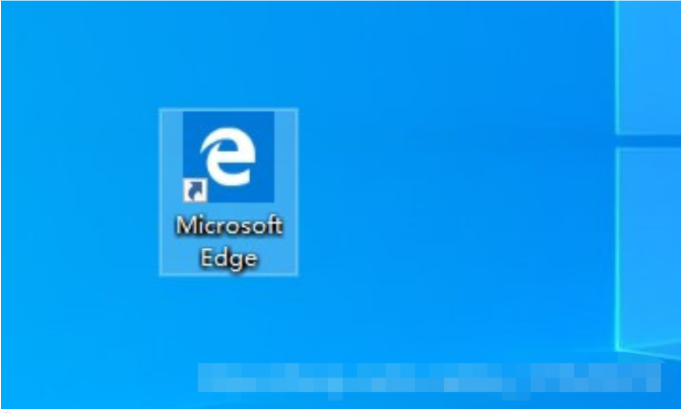
2,在浏览器里面的搜索框我们输入谷歌浏览器,点击进行搜索,找到带有官方标志的网址点击进入。
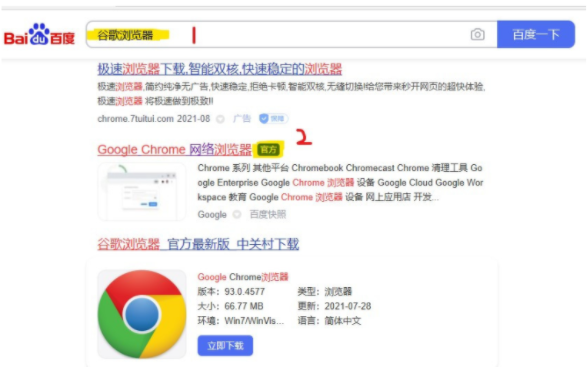
3,在谷歌浏览器页面找到下载页面 。
(1)需要去掉已勾选的将使用情况统计信息发送给谷歌。
(2)点击下载Chrome即可。
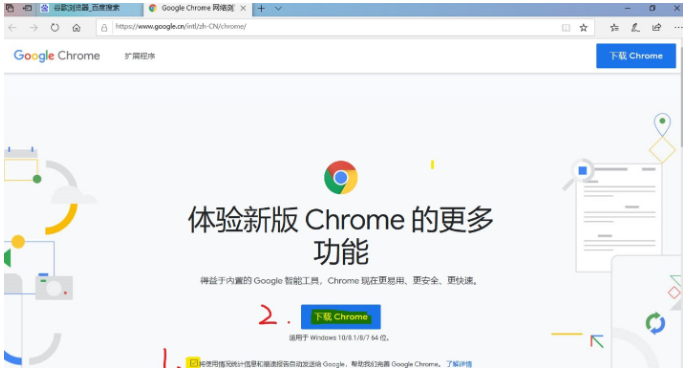
4,下载完成点击保存即可。
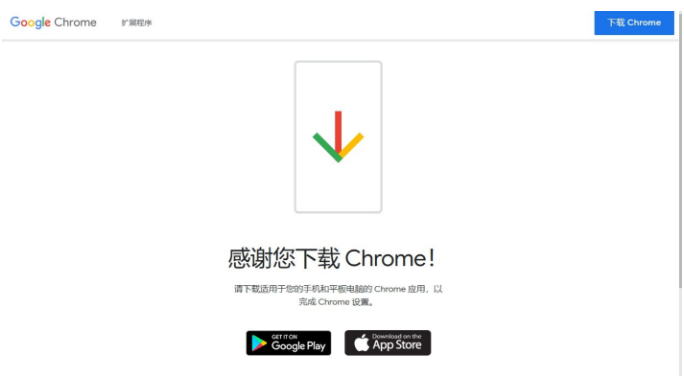
5,此时再点击打开文件即可。
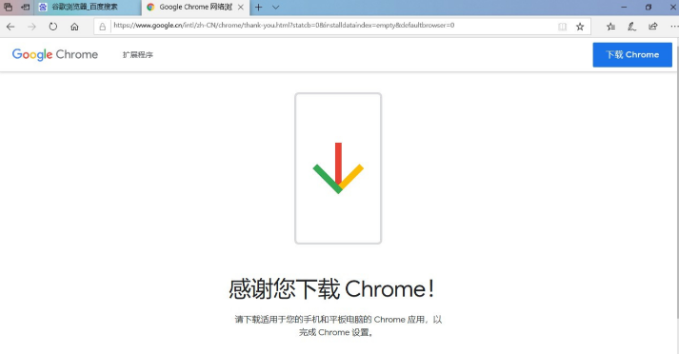
6,这时我们就可以看到存在本地的软件啦。
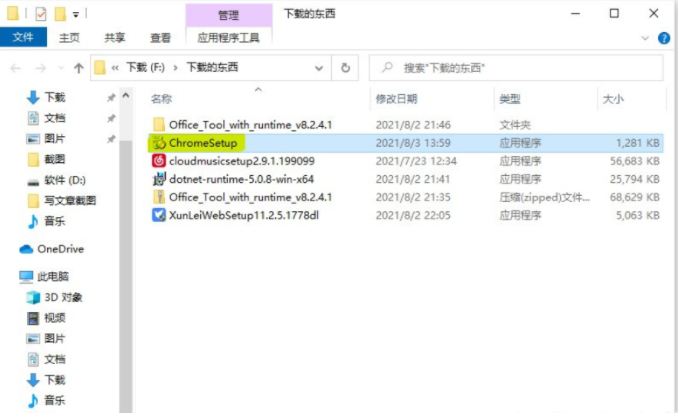
7,鼠标右键点击两下,请大家耐心等待。
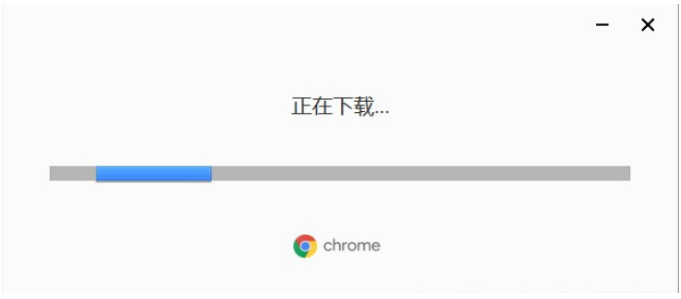
8,加载完成之后就会出现以下的页面。
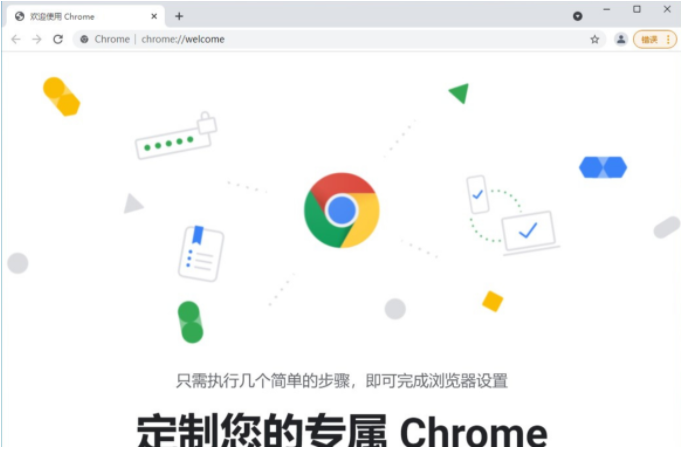
(1)鼠标点击开始使用。
9,可以去掉它的默认勾选。
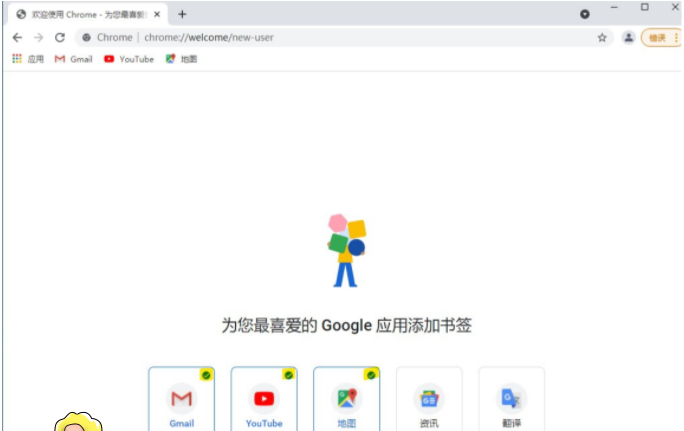
10,选背景,默认也行。
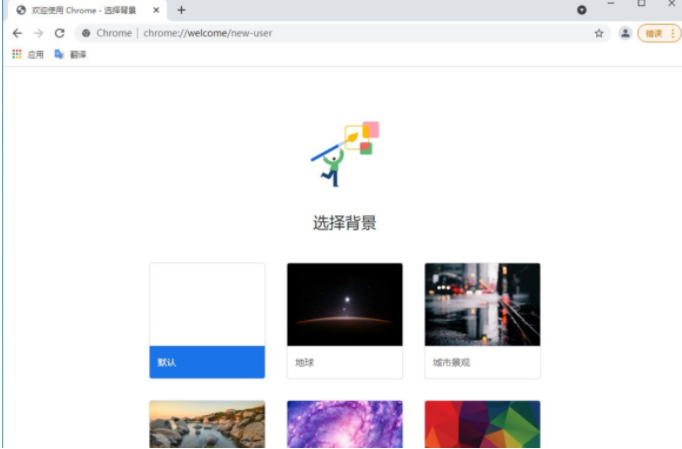
11,设置为默认的浏览器。
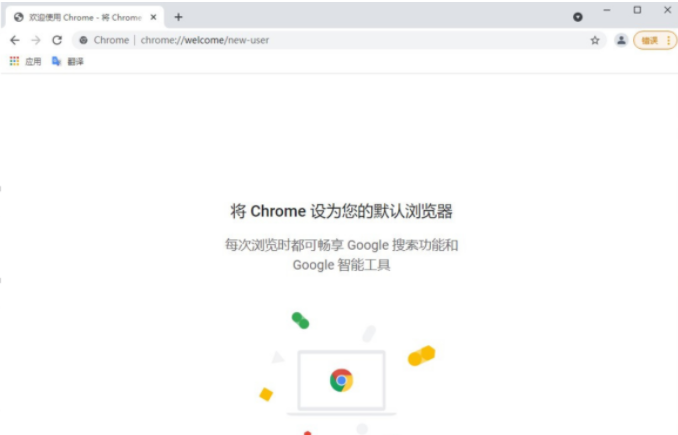
12,点击谷歌浏览器设置为默认浏览器即可。
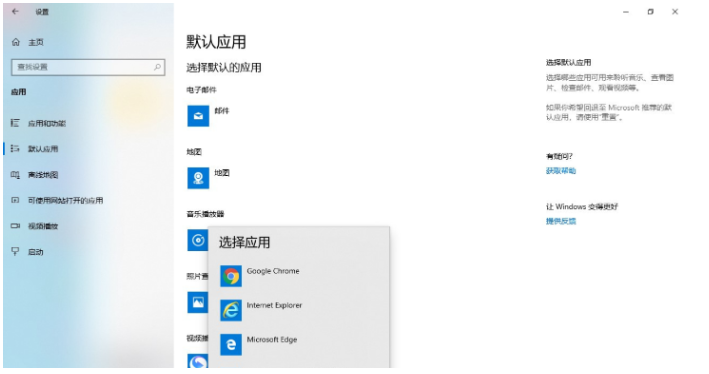
总结:
以上就是谷歌浏览器下载安装教程的相关内容啦,希望对大家有所帮助。
相关阅读
热门教程
最新教程